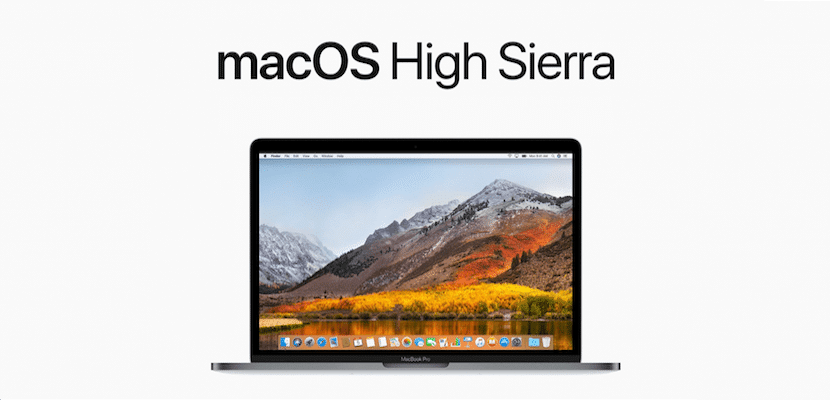
Ena od stvari, ki jih ima sistem Mac, je enostavnost rokovanja in tako visoka produktivnost, ki jo lahko dobite, ko poznate vse njene skrivnosti. Pred Macom sem že več kot 8 let in danes poznam številne oblike in postopke, ki obstajajo v sistemu, sčasoma pa ugotavljam, da je macOS sistem, poln presenečenj.
V tem članku vam bom pokazal, kako spremenite namizje, ne da bi morali uporabljati sledilno ploščico ali miško, torej z bližnjico na tipkovnici.
V sistemu Mac obstaja možnost ustvarjanja več namizja, v katerih lahko poiščete programe, ki jih odpirate, tako da s preprosto potezo drsnih štirih prstov na sledilni ploščici ali dveh prstov na čarobni miški preidete z enega na drugega. . Resnica je, da sem postopek vedno uporabljal s sledilno ploščico in čarobno miško, toda že nekaj časa v katerem se učim vseh možnih bližnjic na tipkovnici da povečam svojo hitrost v sistemu, Z obstoječo bližnjico na tipkovnici sem preklapljal med namizji.

Ta bližnjica na tipkovnici je zelo preprosta, pritisniti morate le tipko «control» z levo in desno ali levo puščico z desno. Tako dobite mize. Če poleg tega obdržite izbrano okno aplikacije, tako da neprekinjeno kliknete njegovo naslovno vrstico in nato naredite bližnjico, ki sem jo omenil, se zgodi, da aplikacija ostane fiksna na zaslonu in ko spremenite namizje za njim, se doseže učinek, da okno aplikacije spremeni namizje.